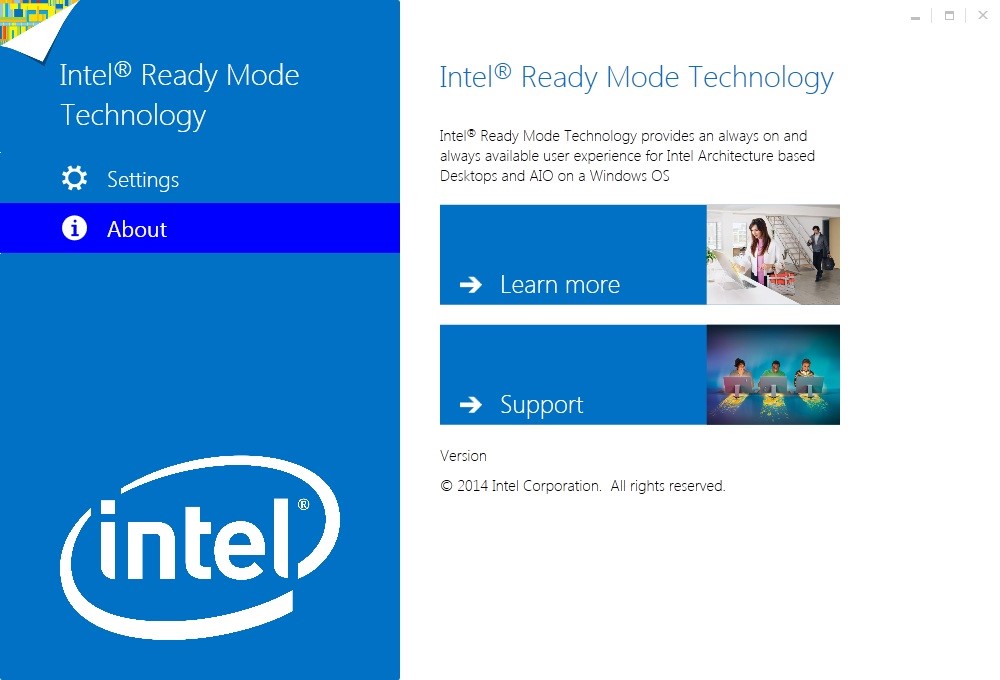Khởi chạy tiện ích cấu hình Intel® Ready Mode Technology sử dụng các phương pháp khác nhau dành cho Windows * 7 và Windows * 8,1.
Tôi có thể khởi chạy tiện ích cấu hình Intel® Ready Mode Technology cho Windows * 7 bằng cách nào?
- Mở menu bắt đầu.
- Nhấp vào tất cả chương trình.
- Nhấp vào Intel, và sau đó nhấp vào Intel® Ready Mode Technology.
Làm cách nào để khởi chạy tiện ích cấu hình Intel® Ready Mode Technology cho Windows * 8,1?
- Nhấp hoặc chạm vào ngăn xếp Intel® Ready Mode Technology từ màn hình bắt đầu.
Làm cách nào để biết Intel® Ready Mode Technology có được kích hoạt hay vô hiệu không?
Tùy thuộc vào cài đặt mặc định được cấu hình bởi nhà sản xuất máy tính, công nghệ chế độ sẵn sàng của Intel có thể được bật hoặc tắt.
Nếu được kích hoạt, bạn sẽ thấy màn hình Tiện ích cấu hình sau:
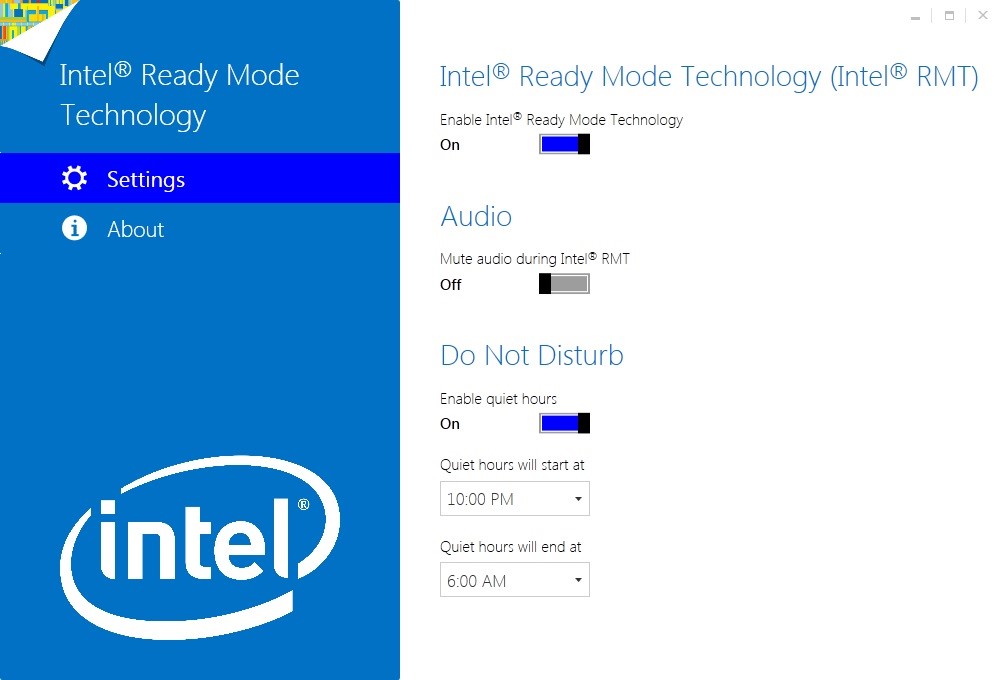
Nếu công nghệ chế độ Ready của Intel bị vô hiệu, bạn thấy màn hình này:
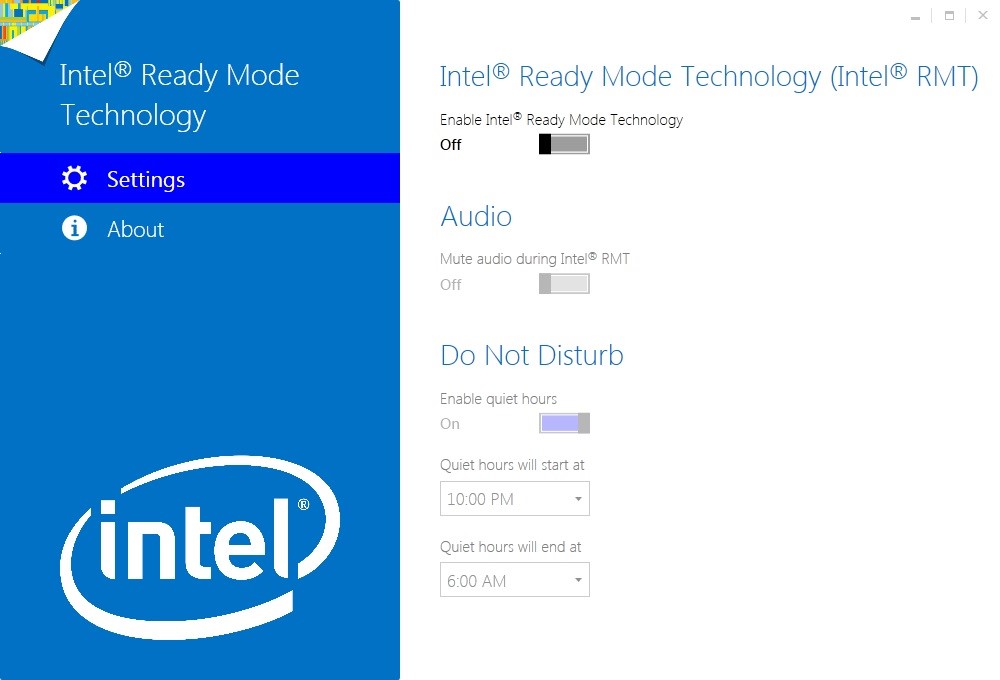
Làm cách nào để sử dụng tính năng Enable Intel® Ready Mode Technology?
- Để bật tính năng kích hoạt Intel® Ready Mode Technology , hãy di chuyển thanh trượt lên vị trí bật.
- Để tắt tính năng này, hãy di chuyển thanh trượt đến vị trí tắt .
Làm cách nào để tắt và bật âm thanh trong trạng thái chế độ sẵn sàng của Intel?
| Lưu ý | Cài đặt này chỉ áp dụng cho thời gian bên ngoài không làm phiền giờ. |
- Để tắt âm thanh trong khi máy tính của bạn đang ở trạng thái chế độ Intel Ready, bất kể cài đặt hệ điều hành nào, hãy di chuyển thanh trượt âm thanh đến vị trí bật .
- Để bật âm thanh trong khi máy tính của bạn đang ở trạng thái chế độ sẵn sàng của Intel, bất kể cài đặt hệ điều hành nào, hãy di chuyển thanh trượt âm thanh đến vị trí tắt .
Làm cách nào để sử dụng tính năng không làm phiền?
- Để bật tính năng không làm phiền, hãy di chuyển thanh trượt lên vị trí trên .
- Bằng cách bật tính năng không làm phiền, bạn có thể nhấp vào danh sách thả xuống bắt đầu và kết thúc thời gian. Chọn thời gian mà bạn muốn âm thanh máy tính của bạn bị tắt tiếng.
- Để vô hiệu hóa tính năng không làm phiền, hãy di chuyển thanh trượt đến vị trí tắt . Thời lượng bắt đầu và kết thúc sẽ bị xóa.
| Lưu ý | Tất cả các thay đổi cài đặt đều được lưu tự động. |
Trên màn hình giới thiệu về thông tin nào có sẵn?
Trên màn hình giới thiệu, có hai liên kết có sẵn: tìm hiểu liên kết và liên kết hỗ trợ.
Liên kết tìm hiểu thêm sẽ cung cấp thông tin chi tiết về những lợi ích của công nghệ chế độ Intel Ready cũng như danh sách máy tính để bàn và các máy tính đa năng bao gồm công nghệ này.
Liên kết hỗ trợ bao gồm các câu hỏi thường gặp, hướng dẫn cài đặt và cấu hình và thông tin khắc phục sự cố. Ngoài ra, một cộng đồng hỗ trợ có sẵn cho khách hàng đăng câu hỏi và tham gia các cuộc thảo luận liên quan đến công nghệ chế độ sẵn sàng của Intel.